Conhecer os atalhos do Photoshop é uma forma muito boa e eficiente de poupar alguns segundos em sua maioria para cada comando. Para usar os atalhos no Mac troque o Ctrl por Command.
- Abrir arquivo – Aqui é onde tudo começa a partir de – a abertura de uma imagem. Faça isso pressionando Ctrl + O.
- Criar documento – Se você não tem nenhuma imagem para abrir, criar um novo documento pressionando Ctrl + N.
- Zoom in e out – Você pode fazer isso pressionando o botão CTRL e as mais e menos teclas. Você também pode pressionar Ctrl e usar a rolagem clique em um mouse para aumentar o zoom em ambos os sentidos.
- Salvar para a web – Este é um dos atalhos de teclas que eu uso com mais freqüência. Alt + Ctrl + Shift + S será sempre levá-lo para o “Salvar para a web”. Tenha em mente que você pode pressionar as três primeiras teclas em qualquer ordem que desejar – o atalho ainda funciona.
- Transforme camada – Se você deseja transformar a camada ativa, tudo que você tem a fazer é pressionar Ctrl + T.
- Editar atalhos de teclas – Se você quiser personalizar os atalhos de teclado, tudo que você tem a fazer é pressionar Alt + Shift + Ctrl + K.
- Preferências – Ctrl + K será sempre levá-lo para o menu Preferências.
- Níveis – Se você editar fotos, acessar a caixa de níveis é algo que você faz com frequência. A partir de agora, fazê-lo pressionando Ctrl + L.
- Curvas – Ctrl + M permitirá que você editar rapidamente as curvas.
- Matriz / Saturação – Para editar isso, pressione Ctrl + U.
- Balanço de cores – Color Balance é outra coisa muito útil para manipulação de fotos. Ctrl + B é o atalho para isso.
- Desaturação – Se você quer rapidamente a saturação, pressione Ctrl + Shift + U.
- Tamanho da imagem – Outro dos meus favoritos é Ctrl + Alt + I.
- Nova camada – Criação de uma nova camada pode simplesmente ser feito pressionando Ctrl + Shift + N.
- Liquify – Se você usar as ferramentas Liquify, muitas vezes, Shift + Ctrl + X deve ser o seu melhor amigo.
- Inverter – Inverter as cores em Photoshop no Windows pode simplesmente ser feito usando o atalho Ctrl + I.
- Ajustar na tela – Ajuste da imagem na tela é simplesmente feito pressionando Ctrl + 0.
- Tamanho do pincel – Se você quiser aumentar ou diminuir o tamanho do pincel, [ e ] vai fazer o trabalho muito rapidamente.
- Dureza do pincel – Se você deseja modificar a dureza do pincel, Shift + [e Shift +] irá fazer o truque.
- Move Tool – V
- Ferramenta Marquee – M
- Lasso Ferramenta – L
- Crop Tool – C
- Wand Seleção / Magic Rápida – W
- Escovas Patching – J
- Eraser – E
- Balde Gradiente Ferramenta / Pintura – G
- Pen Tool – P
- Tipo de ferramenta – T
- Mudar Foreground / Background Cores – X
- Padrão Foreground / Background Cores – D
- Linha Polígono / / Ellipse ferramentas – U
- Sponge / Dodge / Burn ferramentas – O
- História escova – Y
- Gire Ver Ferramenta – R
- Ferramenta de mão – H
Fonte: www.designmodo.com
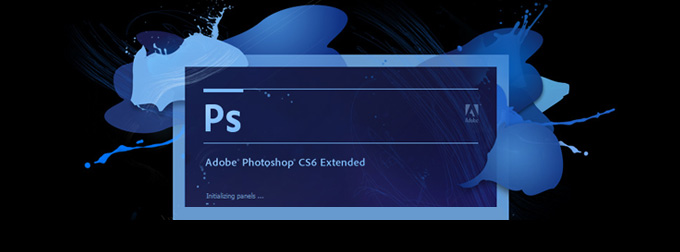
3 respostas
Olá, meu photoshop ta com um problema que não sei resolver e não encontro a resposta em lugar nenhum.
é o seguinte, quando segurada a tecla alt, o conta gotas aparece certo, quando você clica em alguma cor ele copia para o foreground, porem o meu ta copiando para o background! e isso é frustrante pois perde toda a praticidade de se usar o alt pra isso.
não sei como reverter isso e não sei porque aconteceu isso no meu photoshop de repente.
agradeço a ajuda se alguem souber e puder me mandar um email.
Olá gostei muito do seu artigo, vou acompanhar seu blog
seu conteúdo vem me ajudando
bastante, muito obrigado.
Bir zamanlar Battosai adlı acımasız bir suikastçı olan Kenshin’in hayatı, Tomoe Yukishiro adlı nazik bir kadınla tanışmasının ardından oldukça farklı bir yönde gelişir. Rayford Killins